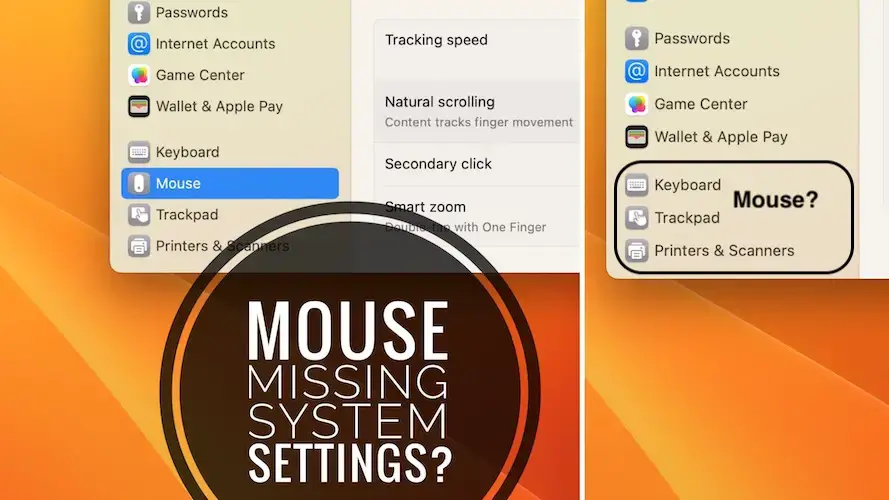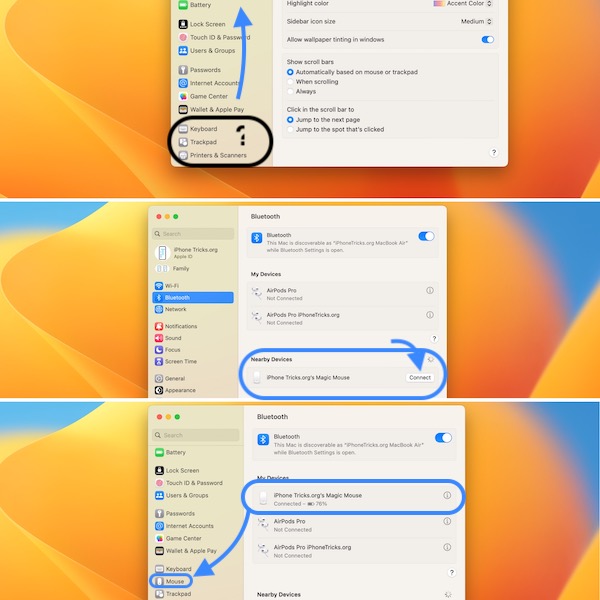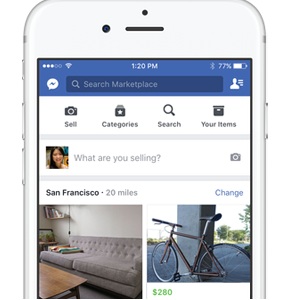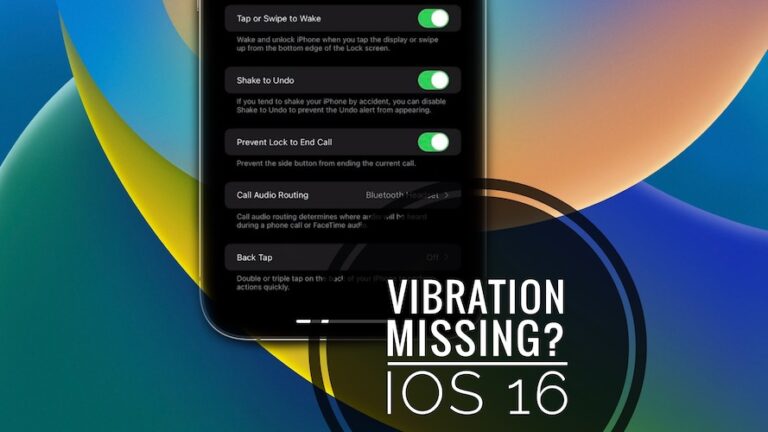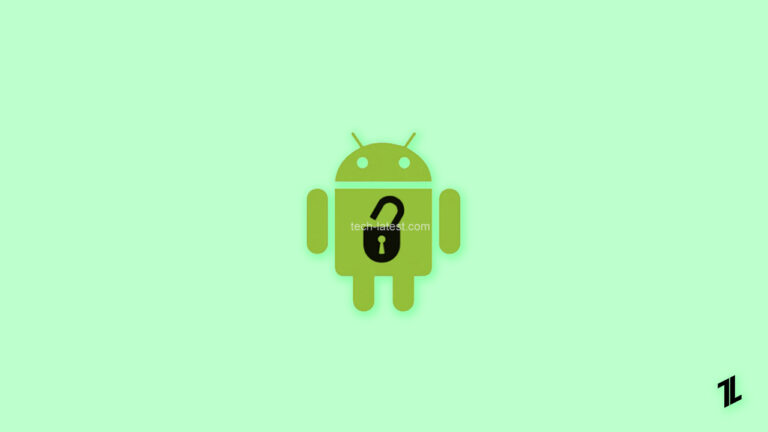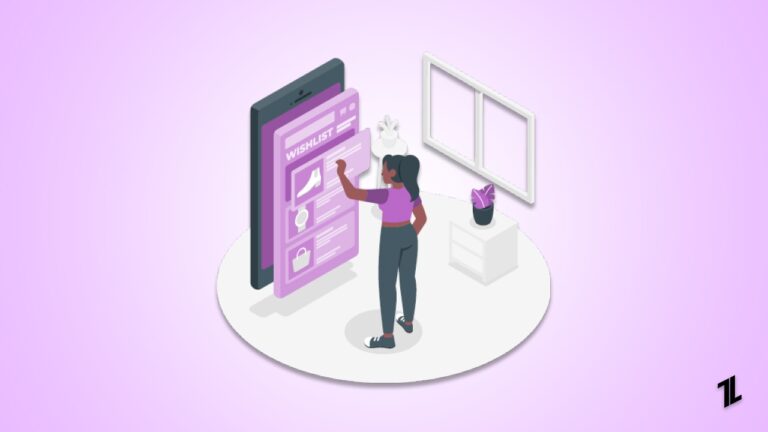Мышь недоступна в системных настройках macOS Ventura? [TIL]
Меню мыши недоступно в настройках системы в macOS Ventura? Вы пытаетесь подключить мышь к Mac, но настройки мыши недоступны на левой боковой панели в разделе Клавиатура и выше Трекпад?
Настройки мыши не отображаются в macOS Ventura?
Об этом недостатке сообщил Джон:
«Куда исчезла возможность подключения мыши или изменения настроек мыши с Ventura 13.1? Я не могу найти это. Они удалили это?»
По-видимому, вы можете воспроизвести это неожиданное поведение, если настроите свой Mac как сейчас и впервые захотите добавить мышь!
Как исправить, что мышь не отображается в настройках системы?
macOS Ventura требует, чтобы вы сначала подключили мышь из меню Bluetooth. После подключения параметр «Мышь» начнет отображаться в нижней части боковой панели «Системные настройки».
- 1. Откройте «Системные настройки» и нажмите «Bluetooth».
- 2. Убедитесь, что на Mac и Magic Mouse или любой другой беспроводной мыши стороннего производителя включен Bluetooth.
- 3. Мышь должна появиться в Ближайшие устройства список. Подключи это!
- 4. Прокрутите боковую панель «Системные настройки». Теперь мышь должна быть доступна между Клавиатура и Трекпад. Нажмите это!
- 5. Настройте его параметры и настройте его жесты!
Удалось ли вам подключить мышь к MacBook под управлением macOS Ventura? Сталкивались ли вы с какими-либо другими проблемами? Поделитесь своим отзывом в комментариях!
Связанный: Чтобы узнать больше о проблемах с macOS 13.1 и доступных обходных путях, ознакомьтесь с нашим расширенным обзором.